电脑扫雷游戏在哪里打开?电脑里面扫雷游戏怎么弄出来
更新时间:2024-05-13 09:43:41作者:runxin
在电脑没有连接网络的情况下,我们可以选择单机游戏来实现娱乐消遣,而且微软系统自带的扫雷游戏也是众多用户都比较熟悉的一款,可是有小伙伴在刚接触电脑的情况下,却不懂得电脑扫雷游戏在哪里打开?其实方法很简单,在文本中小编就来教大家电脑里面扫雷游戏怎么弄出来全部内容。
具体方法如下:
第一步,点击电脑右下角win图标。
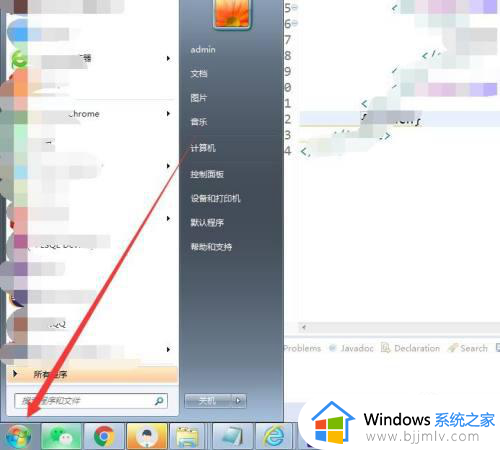
第二步,点击控制面板。

第三步,在控制面板中点击程序和功能。
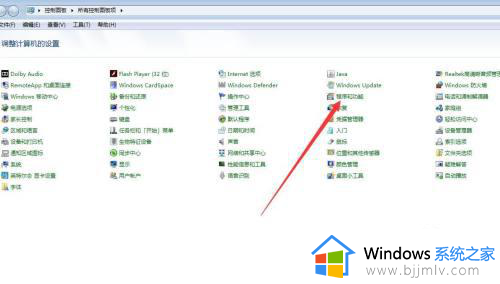
第四步,在程序和功能中点击打开或关闭windows功能。
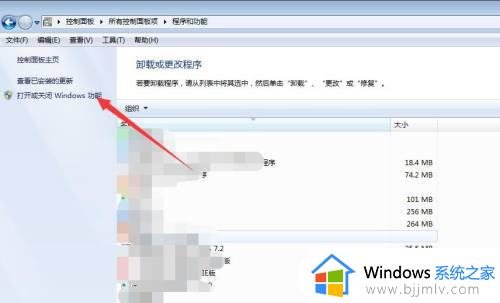
第五步,如图所示,勾选扫雷后点击确定。
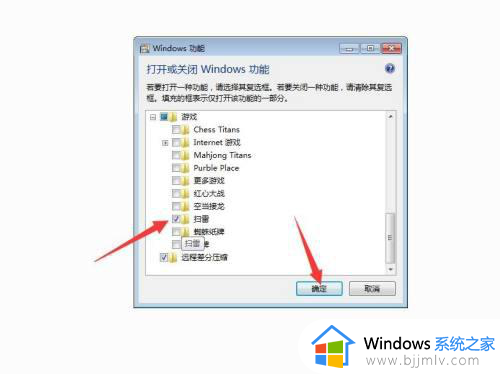
第六步,等待几分钟系统配置完成后,可以打开win,然后点击所有程序找到扫雷。
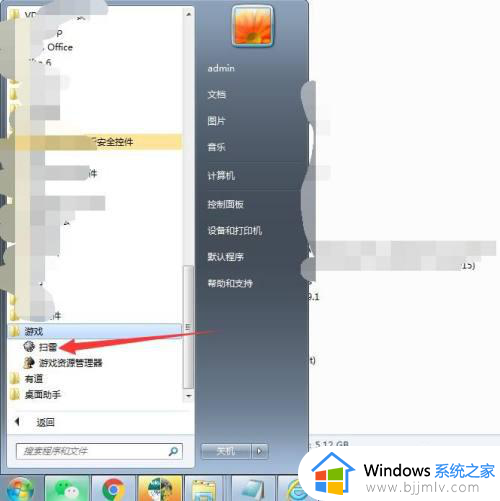
以上就是小编给大家介绍的电脑里面扫雷游戏怎么弄出来全部内容了,还有不清楚的用户就可以参考一下小编的步骤进行操作,希望本文能够对大家有所帮助。
电脑扫雷游戏在哪里打开?电脑里面扫雷游戏怎么弄出来相关教程
- 电脑纸牌游戏在哪里找到 电脑里面纸牌游戏怎么弄出来
- windows扫描仪在哪里 windows如何打开扫描仪
- 扫二维码连接wifi在哪里扫 wifi连接扫二维码连接怎么扫
- 百度网页翻译功能在哪里打开 百度网页翻译怎么弄出来
- 雷电模拟器下载的文件在电脑什么地方 雷电模拟器的文件在电脑哪个位置
- 迅雷激活码怎么用 迅雷会员码在哪里输入
- 腾讯视频扫码登录在哪里 腾讯视频扫码登录的方法
- 雷蛇鼠标驱动在哪里 鼠标雷蛇驱动文件位置如何找到
- 感叹号键盘怎么打出来 电脑键盘感叹号在哪里打
- 电脑打印机扫描文件怎么扫描 如何使用打印机扫描文件到电脑
- 惠普新电脑只有c盘没有d盘怎么办 惠普电脑只有一个C盘,如何分D盘
- 惠普电脑无法启动windows怎么办?惠普电脑无法启动系统如何 处理
- host在哪个文件夹里面 电脑hosts文件夹位置介绍
- word目录怎么生成 word目录自动生成步骤
- 惠普键盘win键怎么解锁 惠普键盘win键锁了按什么解锁
- 火绒驱动版本不匹配重启没用怎么办 火绒驱动版本不匹配重启依旧不匹配如何处理
电脑教程推荐
win10系统推荐